【Modern Winver】モダンなWindowsバージョン(Winver)表示ソフト
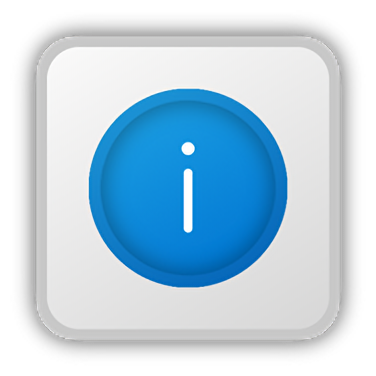
この記事では、モダンなデザインのWindowsバージョン情報を表示してくれるアプリ「Modern Winver」について書きます。
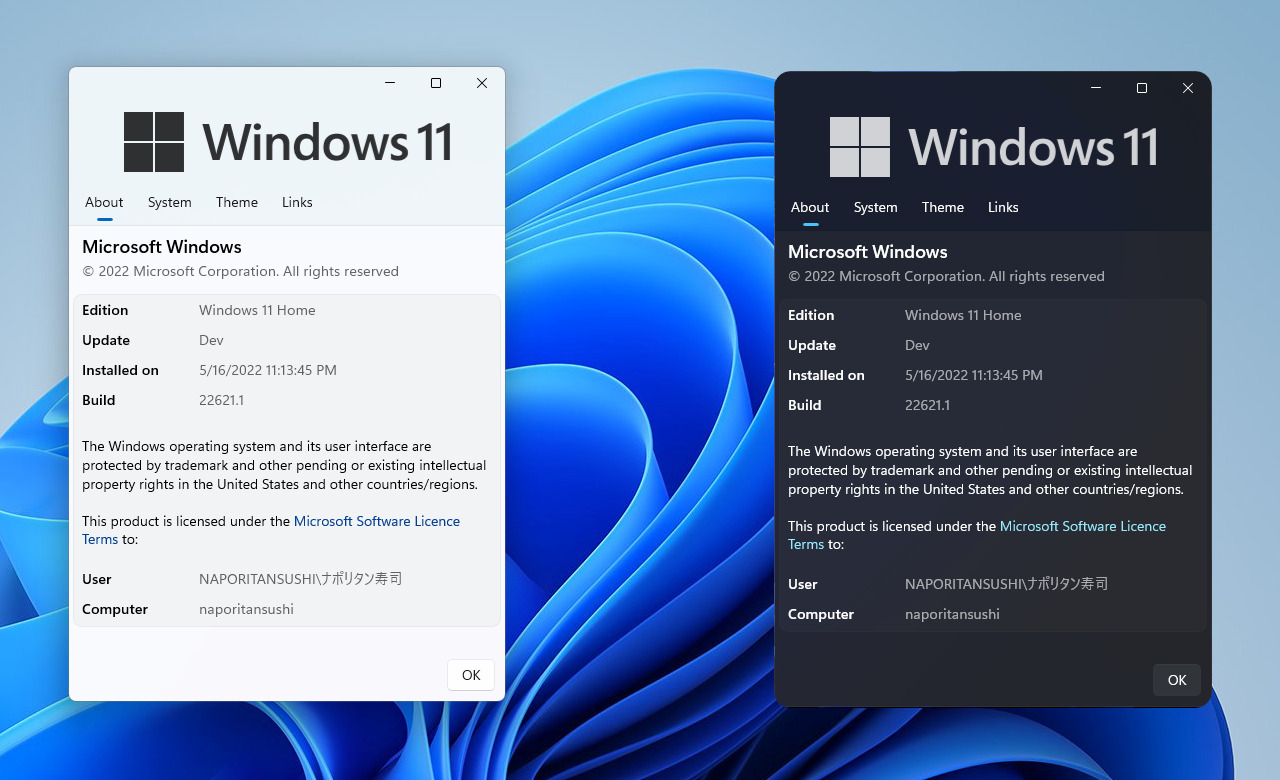
現在のOS名、エディション、ビルド(バージョン番号)、CPU、ストレージなどのPC情報を表示するソフトです。本アプリをインストールして、起動すると、情報が書かれたウィンドウが表示されます。ページごとに分かれていて、上部のタブで切り替えられます。
ウィンドウは、マイカ効果(MicrosoftのUI)が適用されています。角丸になっていて、Windows11に合います。
通常の「Windowsバージョン情報」は、ダークモードに対応していませんが、本アプリは、対応しています。Windowsの設定で、ライトを使っている時は、本アプリも白になり、ダークにしていると、黒になります。
ウィンドウサイズは、マウスで自由に調整できます。
デスクトップとロック画面を取得して、クリップボードにコピーする機能もあります。
Windows10、Windows11、どちらでも利用できます。標準のバージョン情報ウィンドウが気に食わない方、参考にしてみてください。
リリース元:TorchGM
記事執筆時のバージョン:R1(2022年1月19日)
インストール方法
Microsoftストアからインストールできます。
上記ボタンをクリックすると、ストアページが開くので、「Microsoftストアアプリの取得」をクリックします。ストアアプリが開くので、「入手」をクリックします。
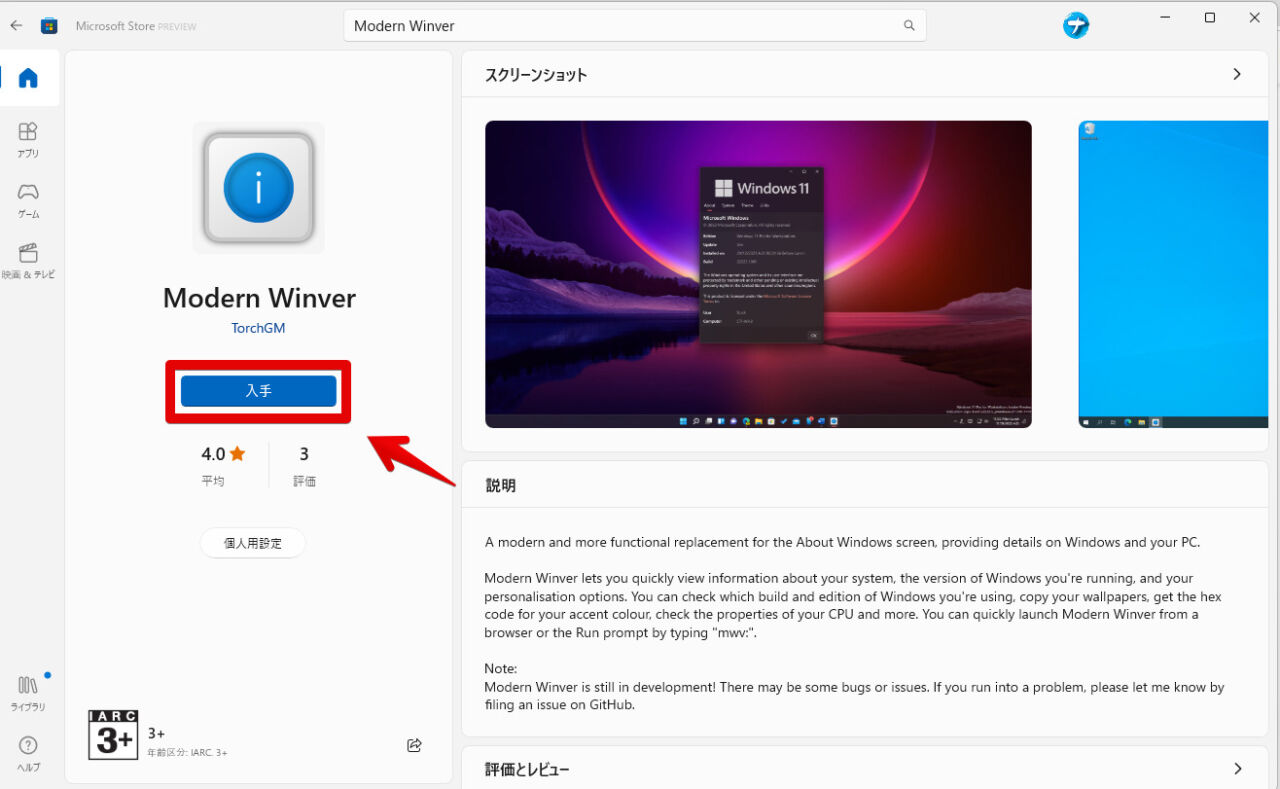
使い方
アプリの起動
アプリをインストールしたら、スタートメニューの「M行」に本アプリが追加されます。クリックで起動します。
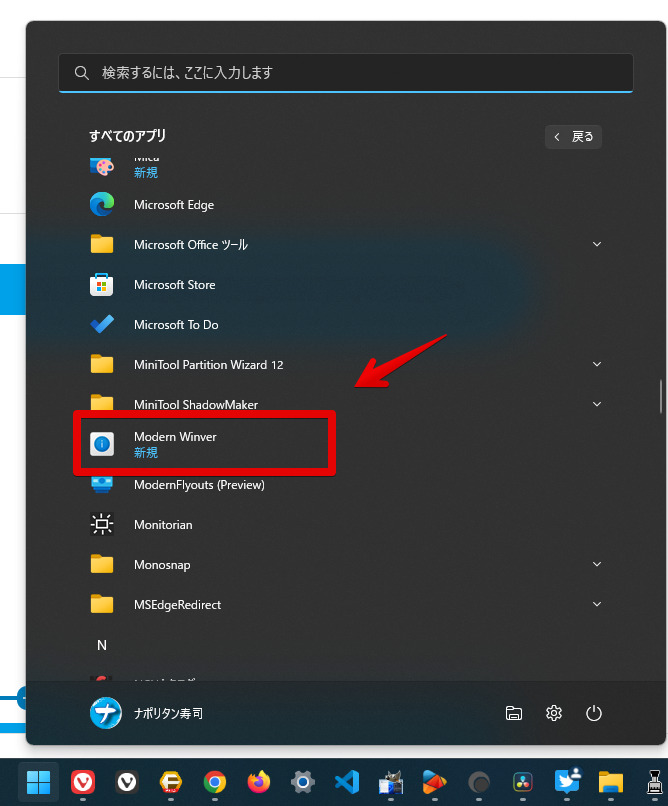
マウスで、ウィンドウの端っこをドラッグ&ドロップすると、サイズ調整できます。小さい画面だと、複数のタブが表示されていますが、広げると、1ページに収まります。
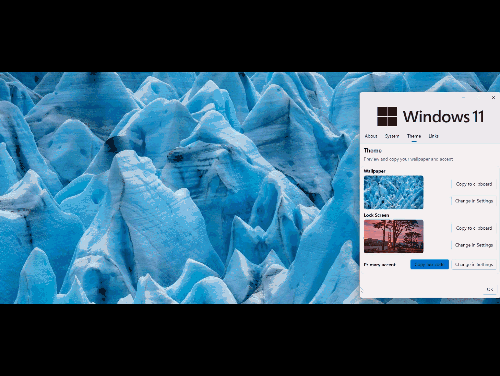
About(OSバージョン情報)
自分のPCのOS名、アップデートチャンネル、ビルド番号、ユーザー名を確認できます。僕の場合、「Windows11 Home Dev 22616.1」ということが確認できました。
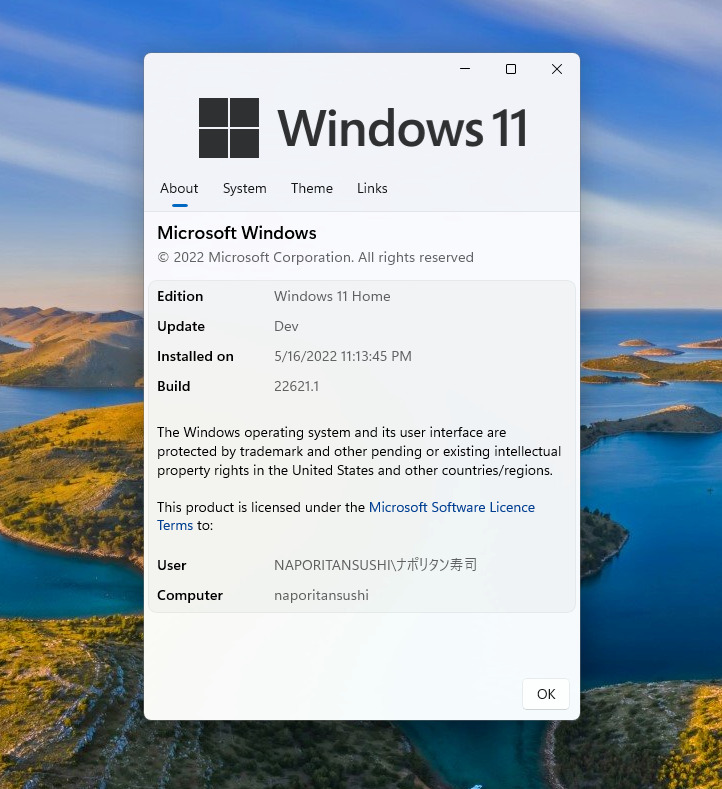
ダークモードを利用している場合は、本アプリもダークになります。
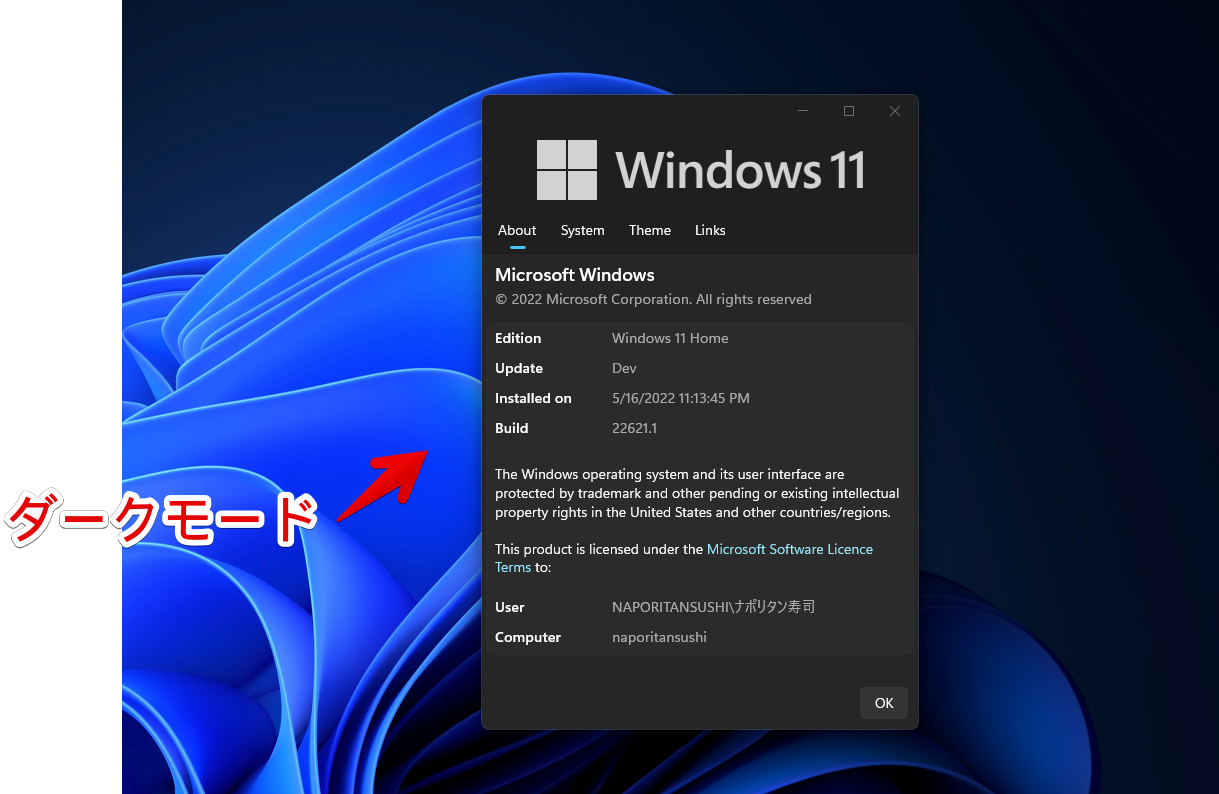
通常のWindowsバージョン情報と、本アプリの比較画像を貼っておきます。
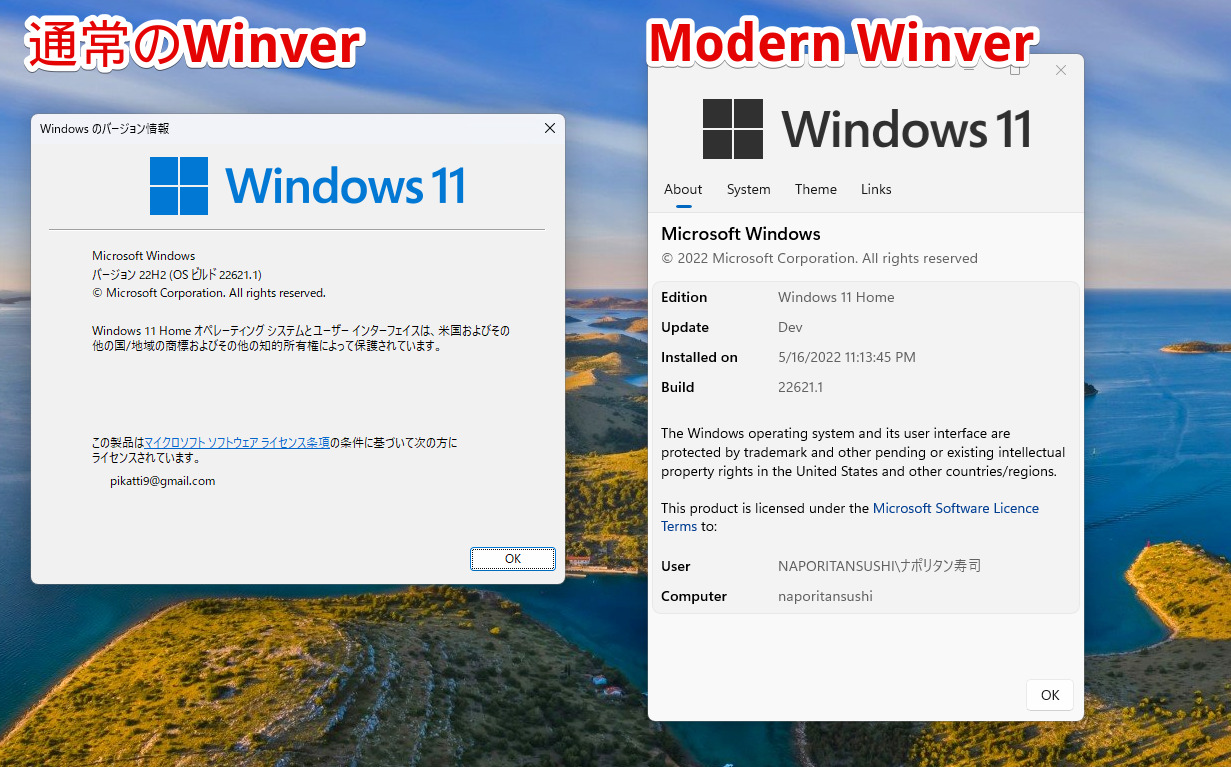
標準のバージョン情報には、大きなバージョン番号(僕の場合22H2)、契約しているメールアドレスが表示されていましたが、Modern Winverにはありませんでした。
逆に、Modern Winverには、アップデートチャンネル(Dev)、ユーザー名が記載されていて、標準のほうにはありませんでした。
余談ですが、通常のWindowsバージョン情報(Winver)は、以下の場所にあります。
C:\Windows\System32\winver.exeSystem(システム情報)
CPU、ビット数、プライマリーストレージ(OSがインストールされているドライブの容量)、RAM(メモリ量)を確認できます。ストレージとRAMの使用量は、数字だけでなく、プログレスバー(横のバー)で確認できます。
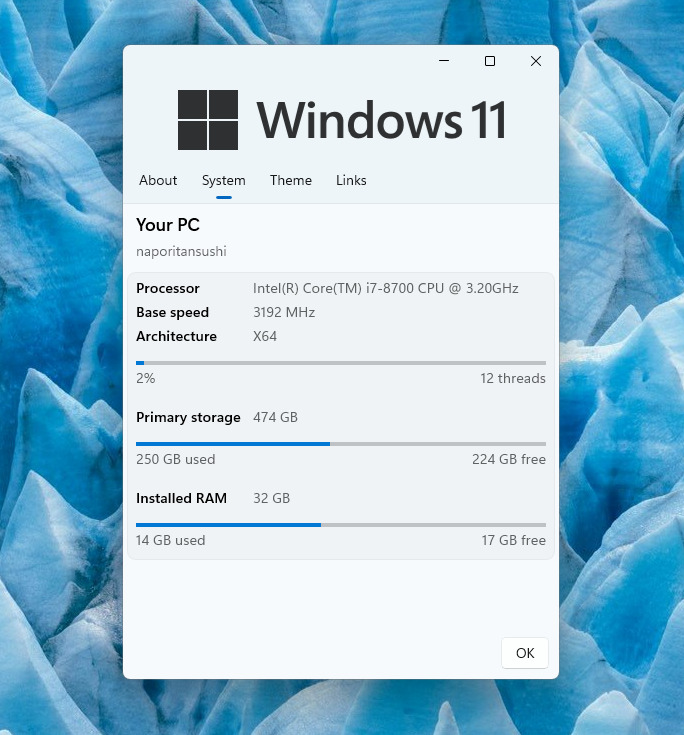
Theme(テーマ)
現在設定しているデスクトップとロック画面の壁紙を確認・クリップボードにコピーできます。
デスクトップ壁紙の情報を取得するには、本アプリにストレージのアクセス許可を与える必要があります。心配な方は、しない方がいいと思います。
「Grant」をクリックします。怖い方は、一度「Why?」を押して、説明文を読むといいかなと思います。ブラウザで説明ページが開きます。
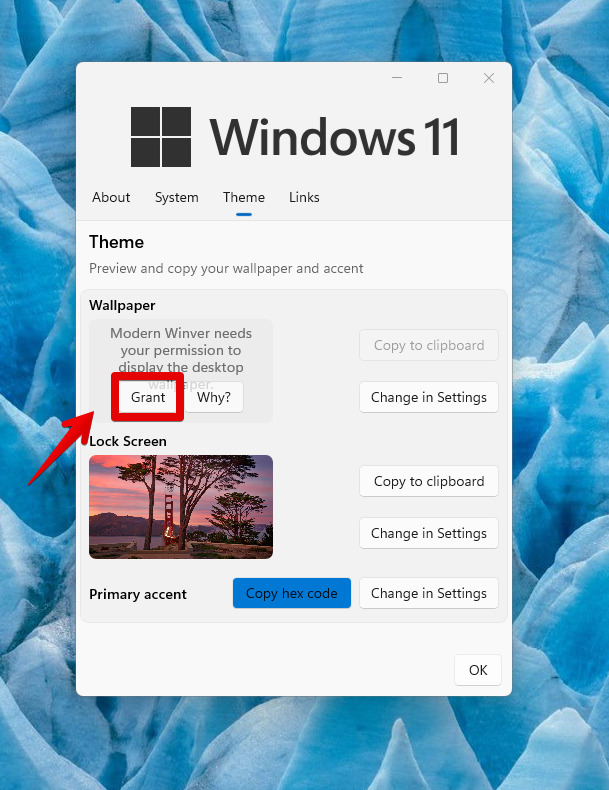
Windowsの設定が開くので、Modern Winverを「オン」にします。
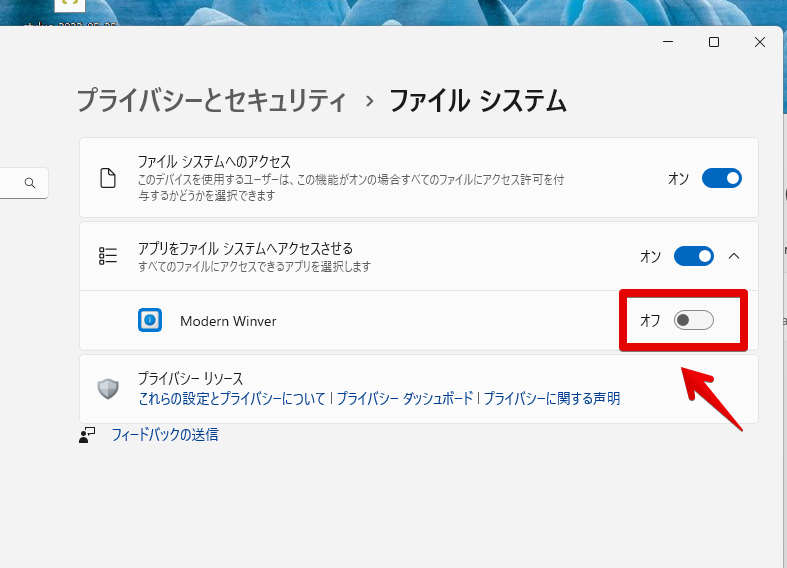
デスクトップの壁紙情報を取得して表示します。
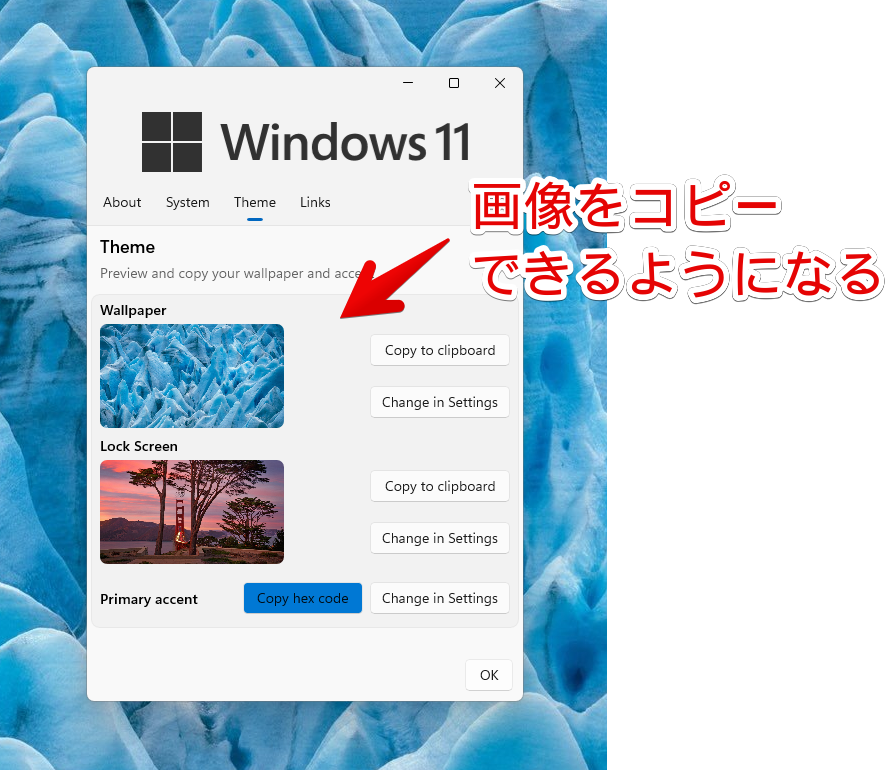
「Copy to clipboard」をクリックすると、壁紙をクリップボードにコピーします。そのまま別のアプリに貼り付けられます。試しにペイントに貼ってみました。
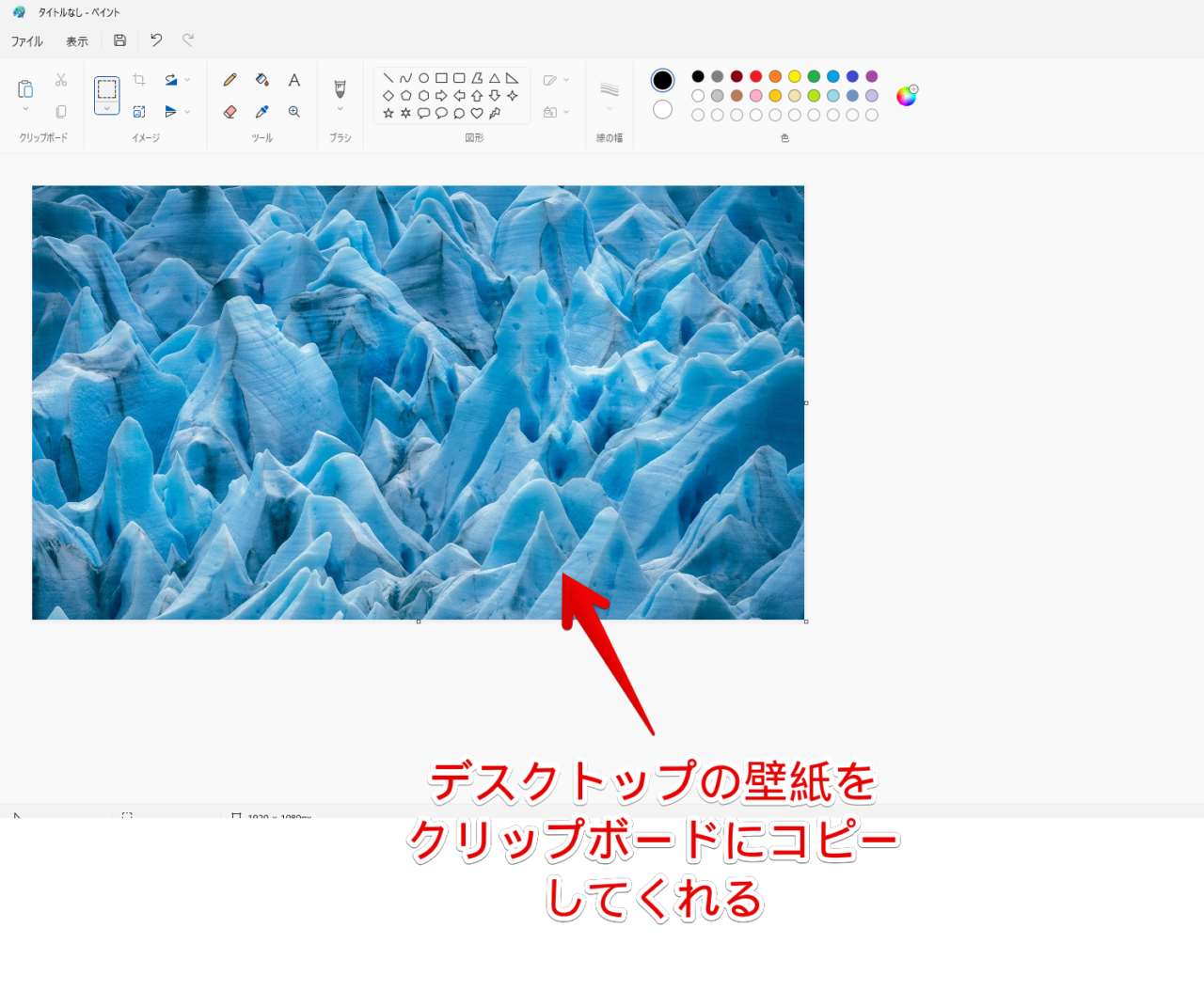
僕が現在設定しているのは、Windowsのスポットライト機能の壁紙です。日替わりで、自動的に切り替わるので飽きないです。詳しくは、下記記事を参考にしてみてください。
「Change in Settings」をクリックすると、Windows11の設定画面を表示します。背景、ロック画面ページにアクセスできます。
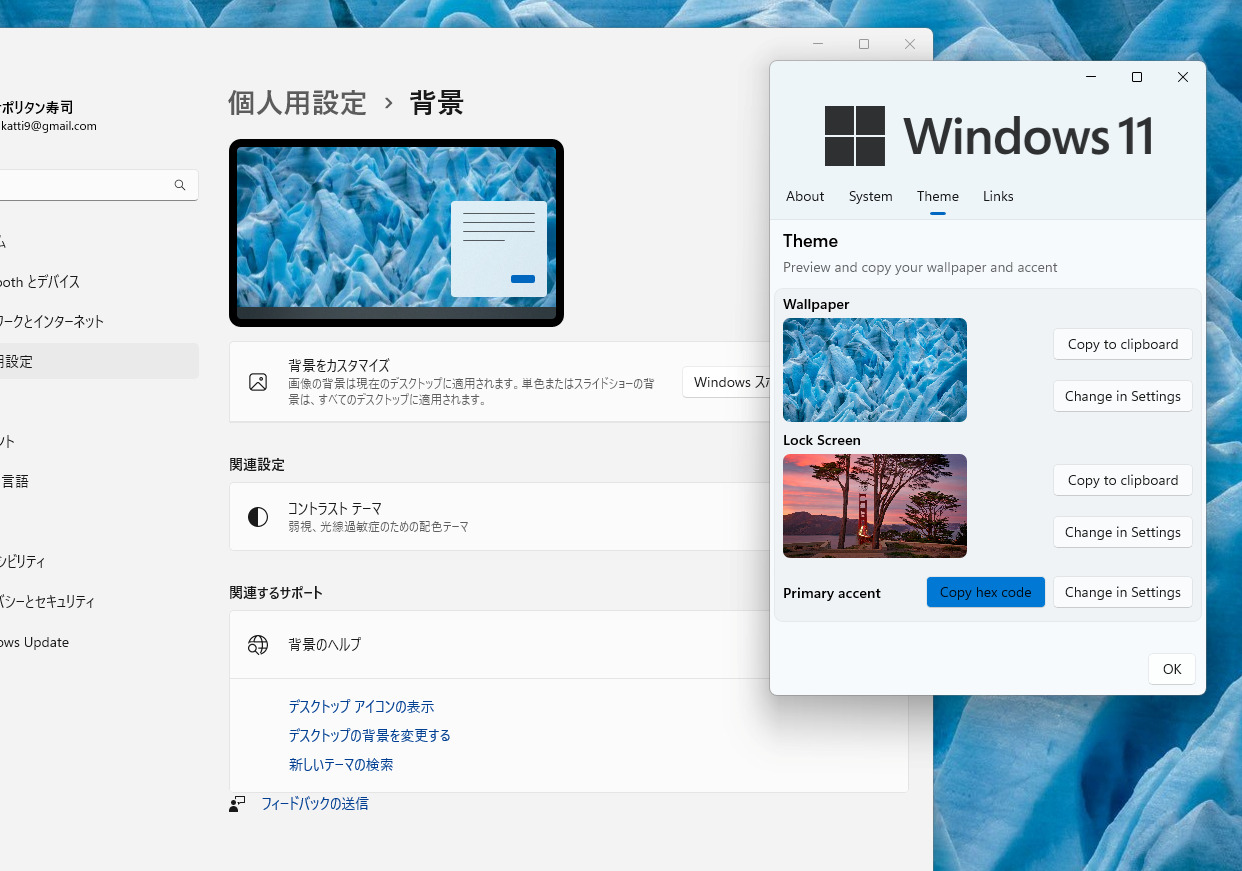
「Copy hex code」をクリックすると、アクセントカラーのHTMLカラーコードをコピーします。僕の場合、「#0078D4」でした。
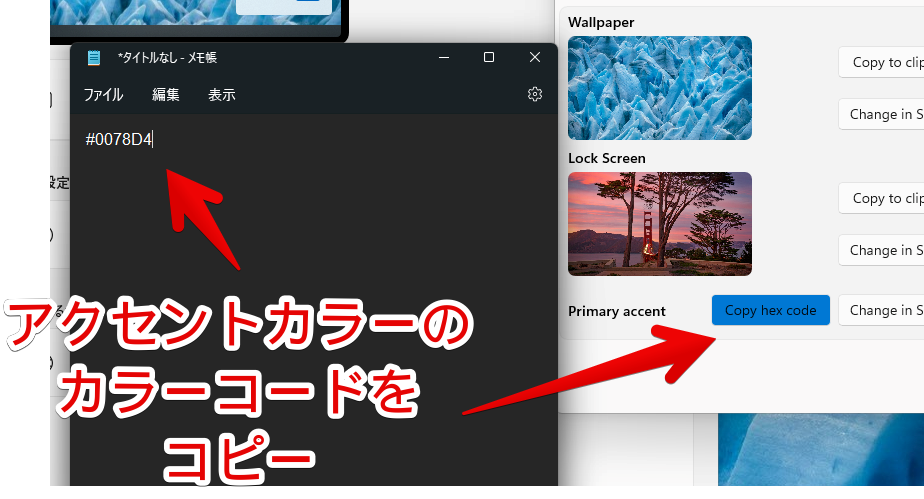
Links(リンク)
各種リンクにアクセスできます。例えば、「Settings」をクリックすると、Windows10、11の設定画面を開きます。
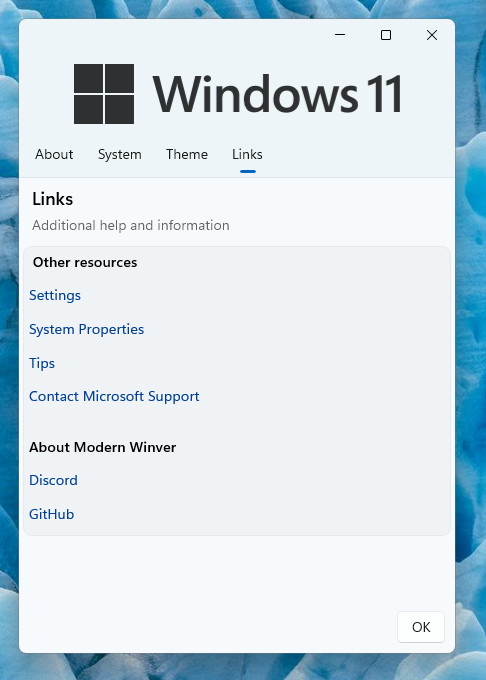
感想
以上、モダンなウィンドウで、Windowsのバージョン情報(Winver)を確認できるソフト「Modern Winver」についてでした。
パソコンつよつよの方って、バージョン番号とか常に把握しているんですかね。僕はさっぱりです。チロルチョコ食べたいです。


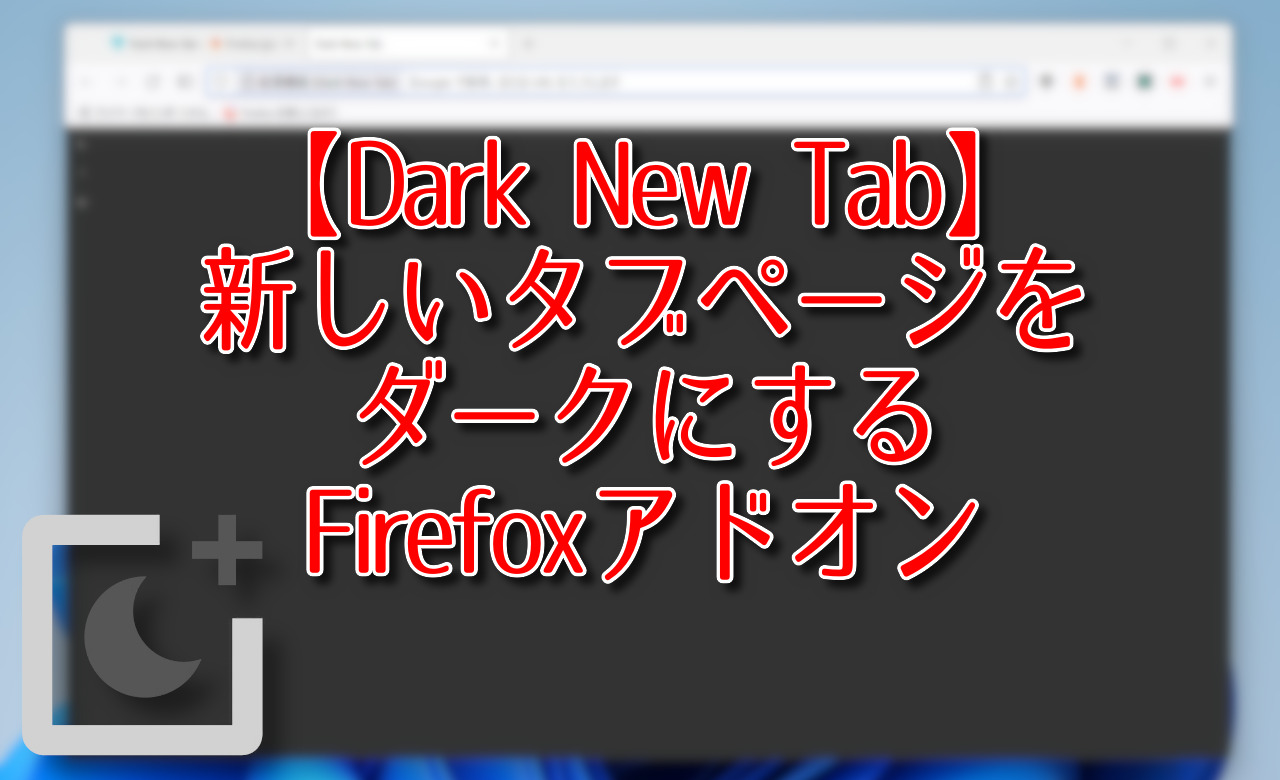
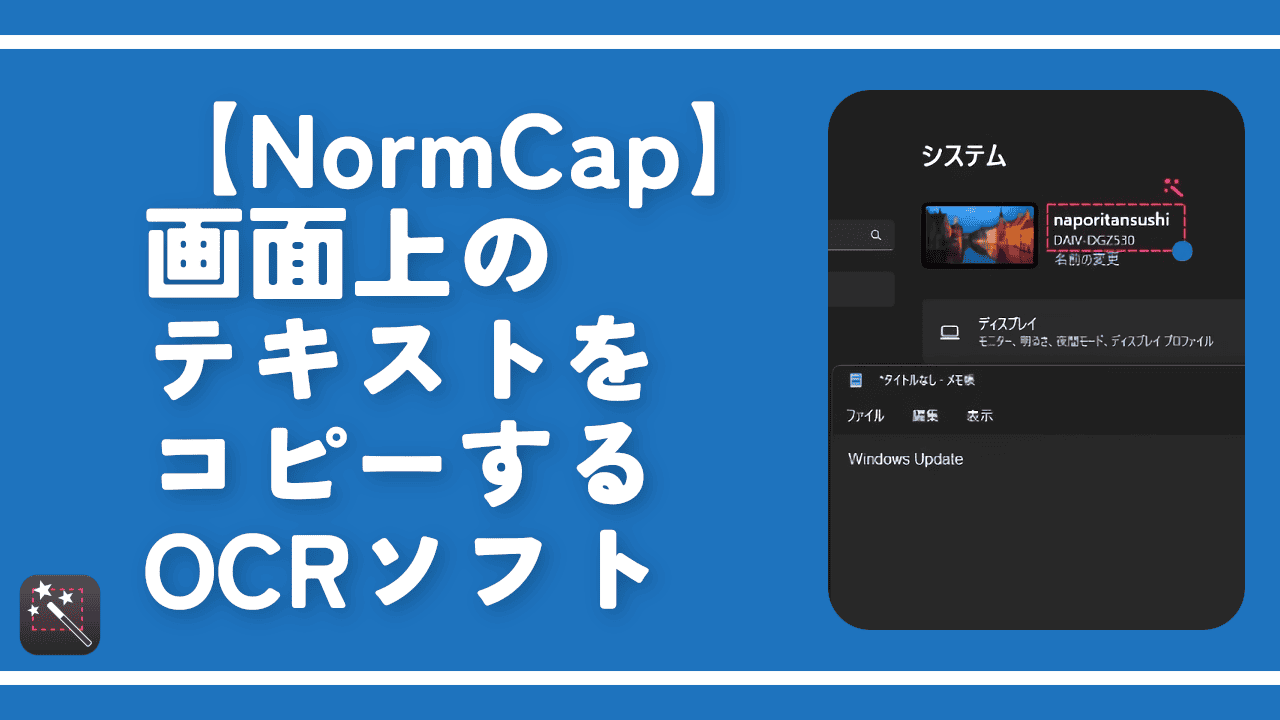


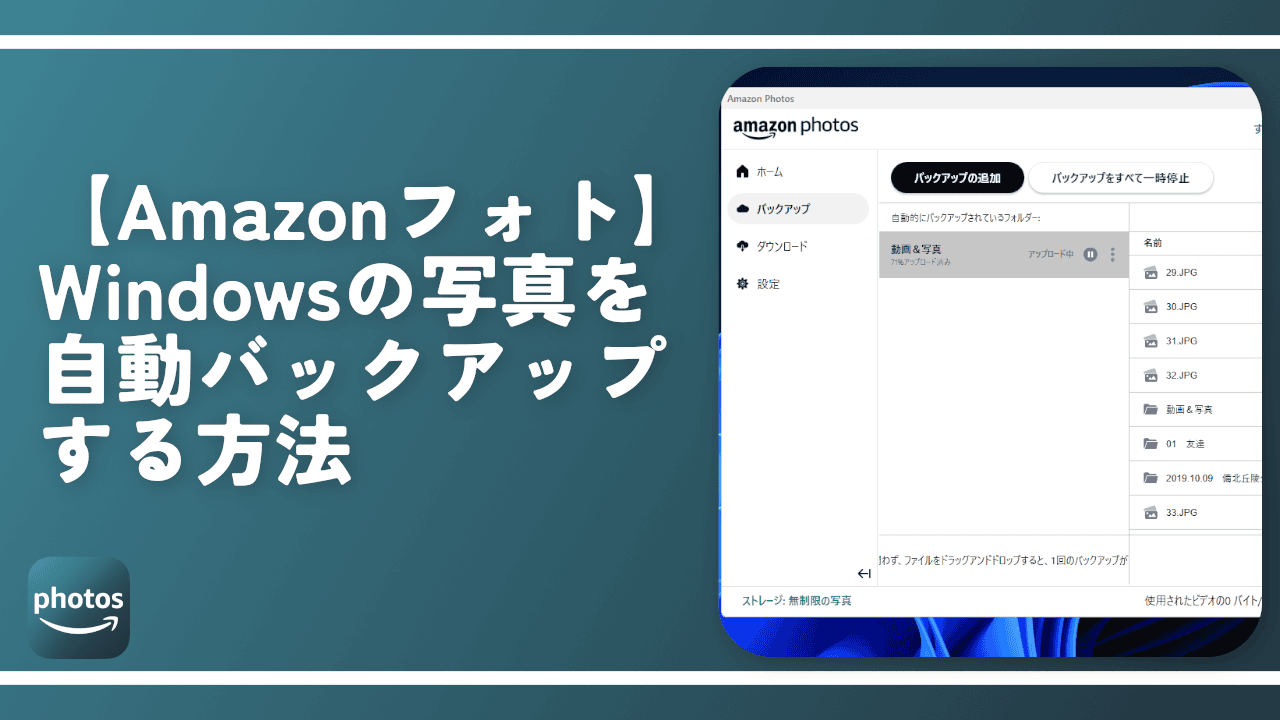
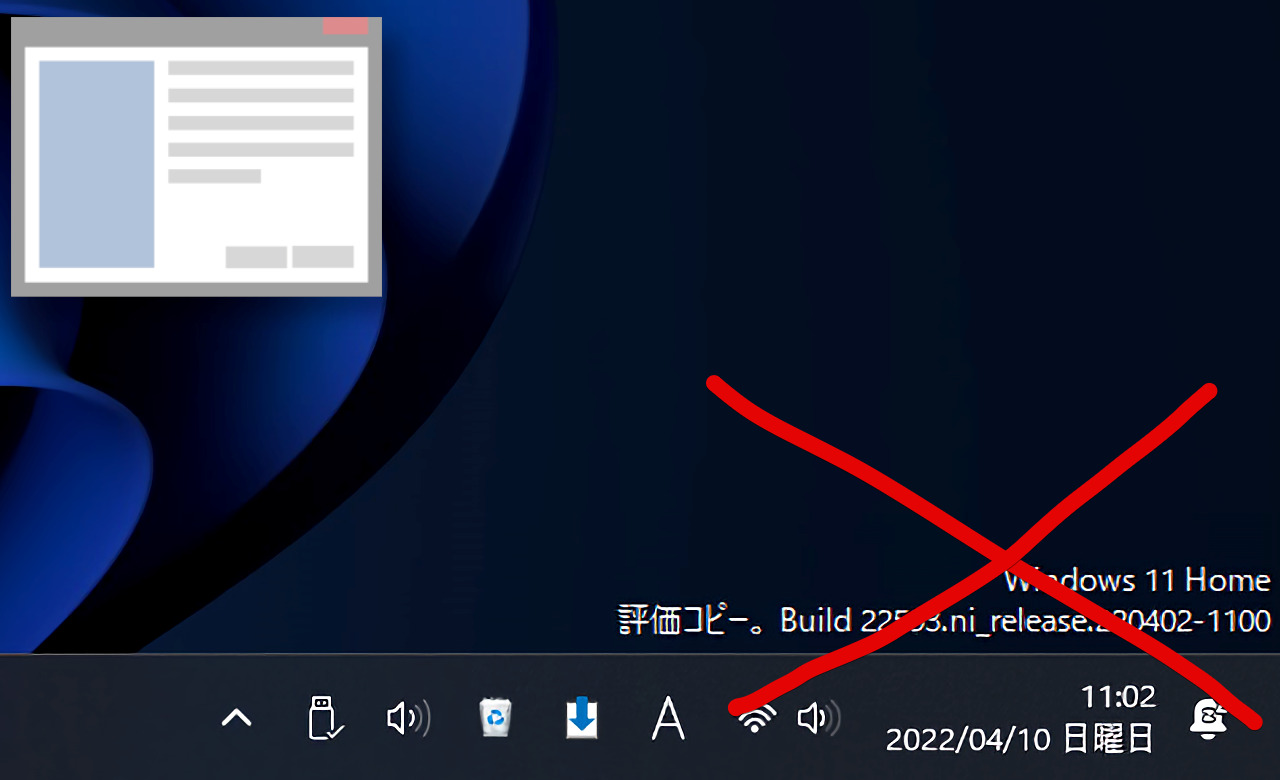
 【2025年】僕が買ったAmazon商品を貼る!今年も買うぞ!
【2025年】僕が買ったAmazon商品を貼る!今年も買うぞ! 【Amazon】配送料(送料)の文字を大きく目立たせるCSS
【Amazon】配送料(送料)の文字を大きく目立たせるCSS 【TVer】嫌いな特定の番組を非表示にするCSS。邪魔なのは消そうぜ!
【TVer】嫌いな特定の番組を非表示にするCSS。邪魔なのは消そうぜ! 「Kiwi browser」がサポート終了なので「Microsoft Edge」に移行!拡張機能も使えるよ
「Kiwi browser」がサポート終了なので「Microsoft Edge」に移行!拡張機能も使えるよ カロリーメイトを綺麗に開けられるかもしれない方法
カロリーメイトを綺麗に開けられるかもしれない方法 【DPP4】サードパーティー製でレンズデータを認識する方法
【DPP4】サードパーティー製でレンズデータを認識する方法 【Clean-Spam-Link-Tweet】「bnc.lt」リンクなどのスパム消す拡張機能
【Clean-Spam-Link-Tweet】「bnc.lt」リンクなどのスパム消す拡張機能 【プライムビデオ】関連タイトルを複数行表示にするCSS
【プライムビデオ】関連タイトルを複数行表示にするCSS 【Google検索】快適な検索結果を得るための8つの方法
【Google検索】快適な検索結果を得るための8つの方法 【YouTube Studio】視聴回数、高評価率、コメントを非表示にするCSS
【YouTube Studio】視聴回数、高評価率、コメントを非表示にするCSS 【Condler】Amazonの検索結果に便利な項目を追加する拡張機能
【Condler】Amazonの検索結果に便利な項目を追加する拡張機能 これまでの人生で恥ずかしかったこと・失敗したことを書いてストレス発散だ!
これまでの人生で恥ずかしかったこと・失敗したことを書いてストレス発散だ! 【2025年】当サイトが歩んだ日記の記録
【2025年】当サイトが歩んだ日記の記録